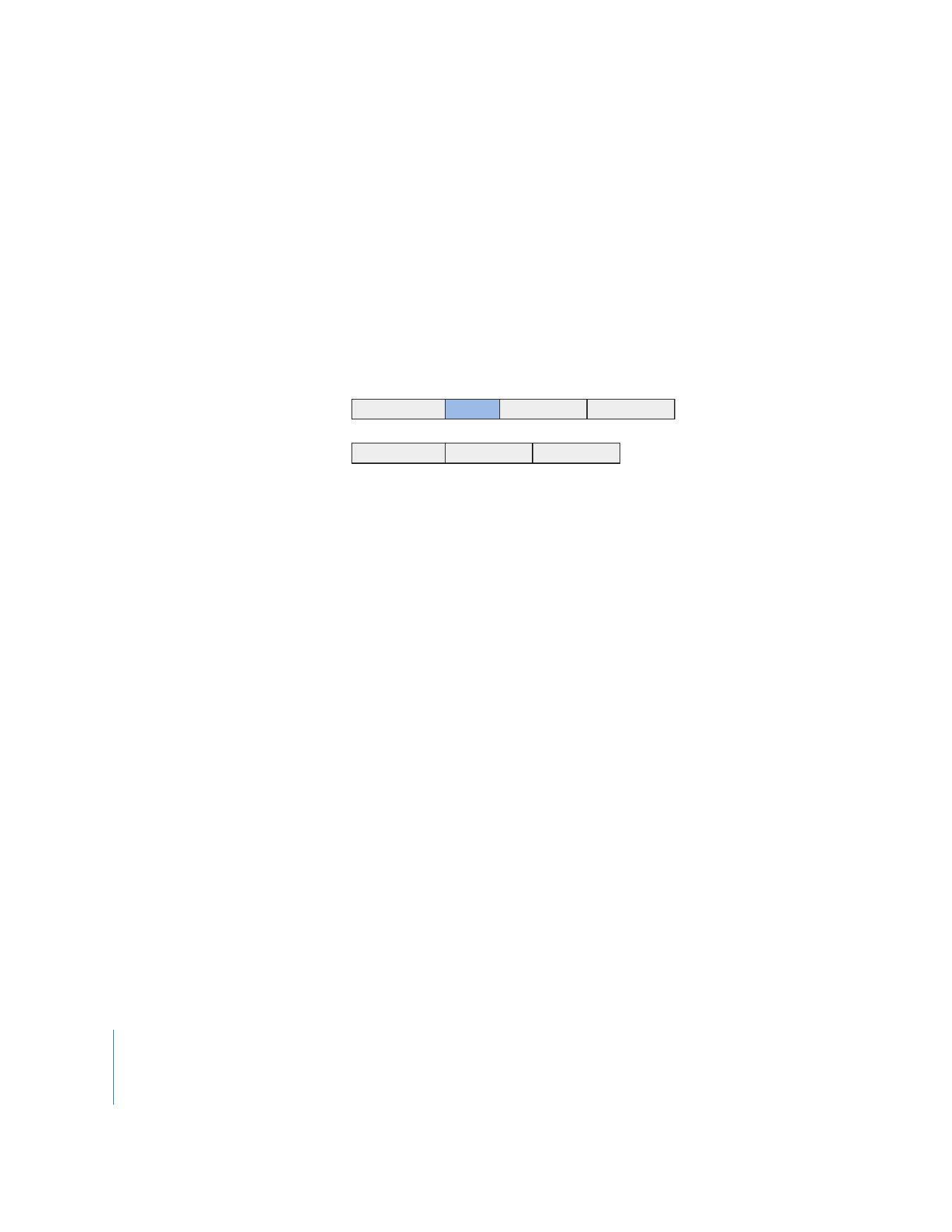
Löschen mit der Funktion „Entfernen und Gap schließen“
(ohne Lücke)
Bei Verwendung der Funktion „Entfernen und Gap schließen“ werden die ausgewähl-
ten Objekte aus der Sequenz gelöscht und die dabei entstehende Lücke (Gap) wird
durch das Bewegen aller nachfolgenden Objekte auf ungeschützten Spuren nach links
geschlossen. Diese Funktion ist hilfreich, wenn Sie ein oder mehrere Clipobjekte aus
einer Sequenz löschen wollen, ohne dass eine Lücke entsteht. Wenn Sie beispielsweise
einen vorläufigen Schnitt zusammenstellen und entscheiden, dass ein Clip in der Mitte
der Sequenz nicht benötigt wird, können Sie den Clip mit der Funktion „Entfernen und
Gap schließen“ löschen. Alle nachfolgenden Clips in Ihrer Sequenz werden dann nach
links bewegt, um die Lücke zu schließen. Das Ausführen der Funktion „Entfernen und
Gap schließen“ ist das Gegenteil eines Schnitts im Modus „Einfügen“ (Insert-Schnitt).
Gehen Sie wie folgt vor, um ein Clipobjekt zu löschen und die entstehende Lücke
zu schließen:
1
Wählen Sie das Objekt oder den Objektbereich aus, das bzw. der gelöscht werden soll.
2
Führen Sie einen der folgenden Schritte aus:
 Wählen Sie „Entfernen und Gap schließen“ aus dem Menü „Sequenz“.
 Klicken Sie bei gedrückter Taste „ctrl“ auf das ausgewählte Clipobjekt bzw. die
ausgewählten Objekte und wählen Sie „Entfernen und Gap schließen“ aus dem
Kontextmenü.
 Drücken Sie die Tastenkombination „Umschalt-Rückschritt“.
A
B
C
D
A
C
D
Vor dem Schnitt
Nach dem Schnitt
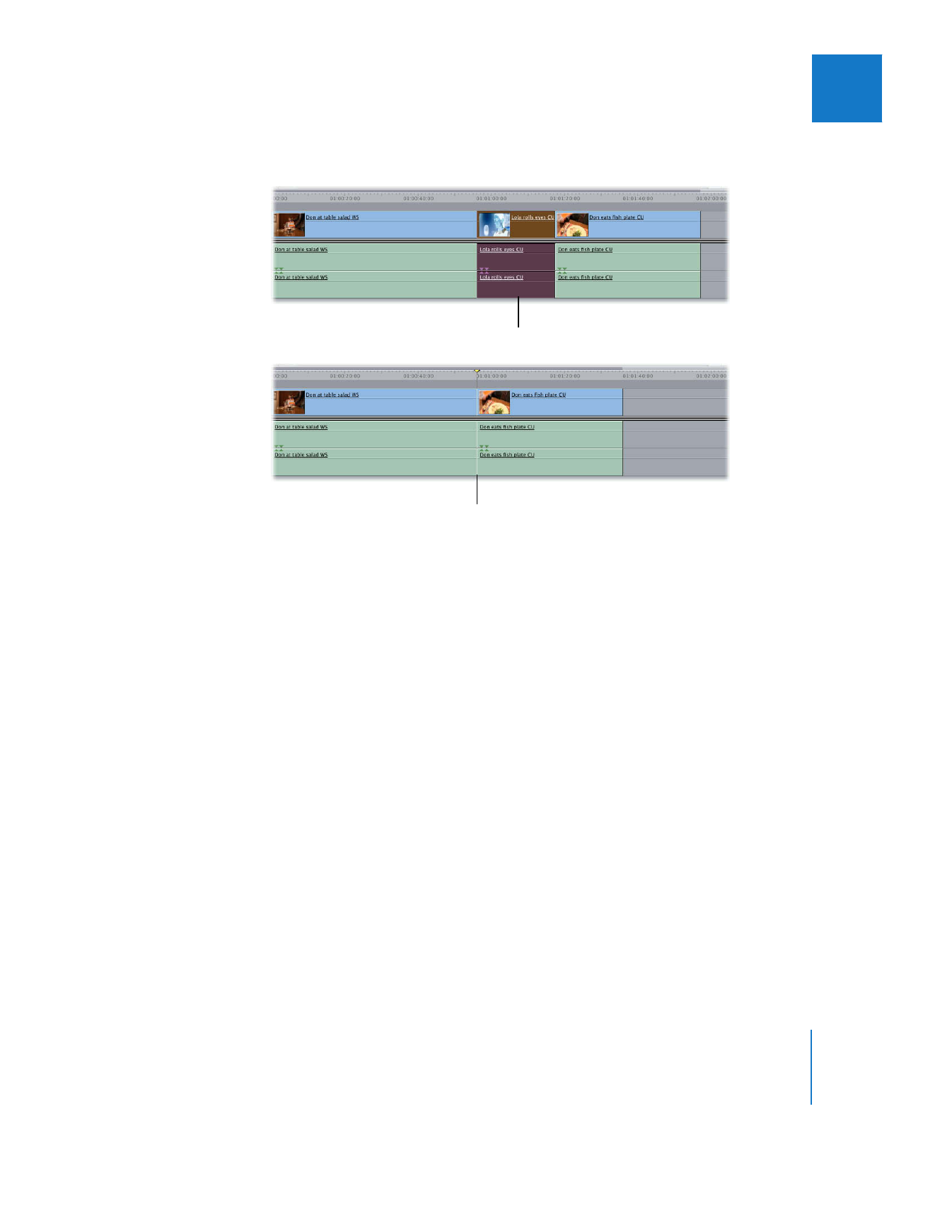
Kapitel 12
Anordnen von Clips im Fenster „Timeline“
225
II
 Drücken Sie die Tastenkombination „Umschalt-X“, um das Material auszuschneiden,
wenn Sie es an anderer Stelle wieder einsetzen wollen.